刺客信条:影 (Assassin's Creed Shadows) 是该系列中视觉上最令人惊叹的游戏,展示了育碧专有的 Anvil 引擎的非凡功能。与其他作品一样,这款游戏具有全面的照片模式,旨在帮助玩家捕捉令人叹为观止的风景、令人振奋的战斗场面以及居住在其世界中的各种迷人野生动物。
如果您对如何在 Assassin's Creed Shadows 中使用照片模式感到好奇,本指南将引导您了解其功能以及如何查找屏幕截图。
如何在《刺客信条:影》中使用照片模式
要在玩《刺客信条:影》时启用照片模式,只需按键盘上的 F3 或单击两个拇指摇杆(PlayStation 为 L3 + R3,Xbox 控制器为 LS + RS)。

激活后,您就可以自由纵相机、放大特写镜头以及自定义各种设置以增强您的镜头。照片模式下可用的主要功能包括:
| 相机设置 | 镜头调整 | 过滤 器 | 装饰选项 |
|---|---|---|---|
| 相机胶卷 | 景深 | FX 滤波器 | 贴 纸 |
| 焦距 | 孔径 | 过滤 器 | 框架 |
| 循环网格 | 焦距 | 亮度 | |
| 自动对焦 | 暴露 | ||
| 粮食 | 温度 | ||
| 颗粒强度 | 色调 | ||
| 饱和 | 反差 |
对编辑感到满意后,请按控制器上的 A (Xbox) 或 X (PlayStation) 或键盘上的空格键来捕获屏幕截图。
您可以选择直接通过照片模式、使用 Ubisoft Connect 的内置屏幕截图工具或使用第三方软件截取屏幕截图。在控制器上按 Y 键将删除 UI 以获得更清晰的镜头。
在刺客信条阴影中哪里可以找到您的屏幕截图
在照片模式下捕获的所有屏幕截图都方便地存储在以下文件夹中:
C:\Users\[Windows Username]\Documents\Assassin's Creed Shadows\photos
在照片文件夹中,您会找到所有屏幕截图,这些屏幕截图虽然文件大小较小,但保持了不错的质量,可以轻松共享。

通常,当使用专用照片模式时,以 4K 分辨率拍摄的屏幕截图可以在 10-15 MB 左右。但是,您可能会注意到,在 Assassin's Creed Shadows 中生成的文件每个大约为 2 MB。
虽然照片模式提供了令人满意的体验,但它确实有一些限制。缺少时间调整、天气修改、角色姿势和光源等功能会限制其潜力。尽管图像和颜色选项很强大,但这些增强功能将大大改进功能。
与为捕捉完美镜头提供了更广泛的功能而提供的对马岛之魂的照片模式相比,刺客信条阴影感觉有点基础。幸运的是,它确实具有访问照片模式的专用按钮,这与《星球大战亡命之徒》等其他一些游戏不同。
相关推荐
- 07-06 死亡搁浅2 最佳武器是什么 最佳武器推荐
- 07-06 《沙丘:觉醒》MK6运输机矿车材料出处介绍
- 07-05 《死亡搁浅2》载具无法移动解决办法
- 07-05 《死亡搁浅2》废墟奇境逃离尼尔打法
- 07-05 《死亡搁浅2》三战机械八爪鱼
- 今日热门主题
-
4 浏览指南
2 浏览分享
2 浏览分享
2 浏览分享
2 浏览分享



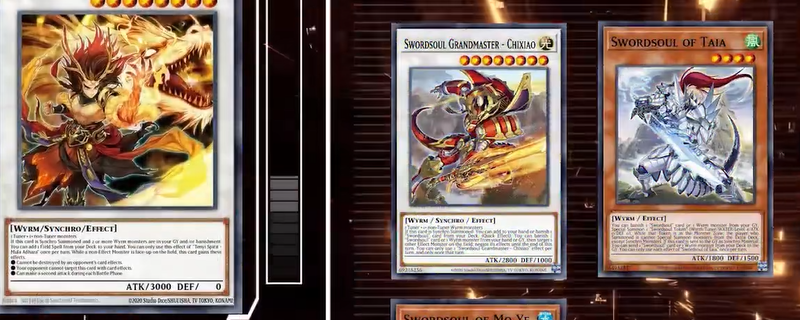





取消评论根据实名政策,请在登录后再评论!